卸载win7网卡驱动的方法|win7怎么卸载网卡驱动
发布时间:2017-12-22 15:47:08 浏览数: 小编:kunyi
有时候我们的电脑会遇到不能上网的问题,如果能确定是网卡驱动出现了毛病,可以将网卡驱动卸载后再重新安装。那么,在win7系统中想要卸载网卡驱动应该如何操作呢?下面小编就来演示一遍给大家看,有兴趣的朋友可以一起来学习一下,后续遇到类似问题就可以轻松搞定了。
相关阅读: Win7系统安装设备驱动提示无法识别unknown device的解决方法
1、按快捷键win+r打开运行窗口,输入devmgmt.msc,然后点击确定,如图:
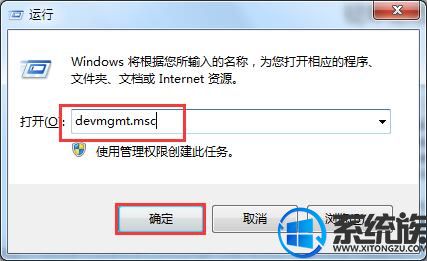
2、打开设备管理器窗口展开网络适配器,找到要卸载的网卡驱动设备,鼠标右键单击选择该网卡驱动选项点击“卸载”,如图:
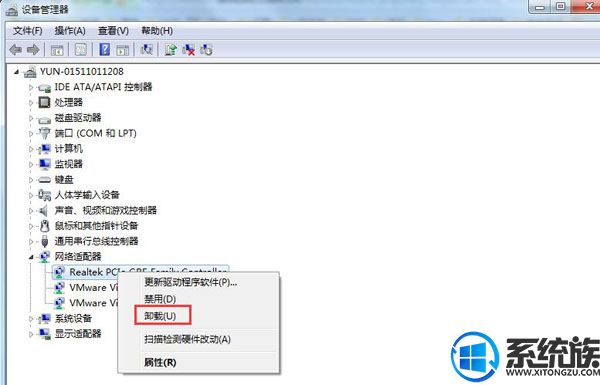
3、在弹出的提示窗口中点击确定按钮,如图:

以上就是今天小编要带来的分享了,如果你对这篇文章感兴趣可以把它保存起来或者分享给你的朋友们。


















